

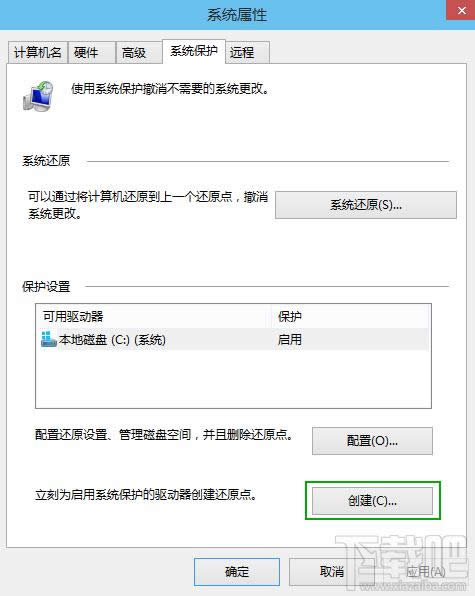
|
Windows 10是美国微软公司研发的跨平台及设备应用的操作系统。是微软发布的最后一个独立Windows版本。Windows 10共有7个发行版本,分别面向不同用户和设备。截止至2018年3月7日,Windows 10正式版已更新至秋季创意者10.0.16299.309版本,预览版已更新至春季创意者10.0.17120版本 win10系统还原点功能自Win7时代开始就得到了强化,到了Win10依旧是一款很给力的工具。系统还原点可以保存系统的所有设置和软件状态等,能在系统出现故障时快速恢复系统,下面我们来学习win10创建系统还原点的方法。 Windows10创建系统还原点步骤: 1.在控制面板中打开“恢复”(大图标查看方式下)。参考:Win10控制面板在哪  2.点击“配置系统还原”。  3.点击“创建按钮” 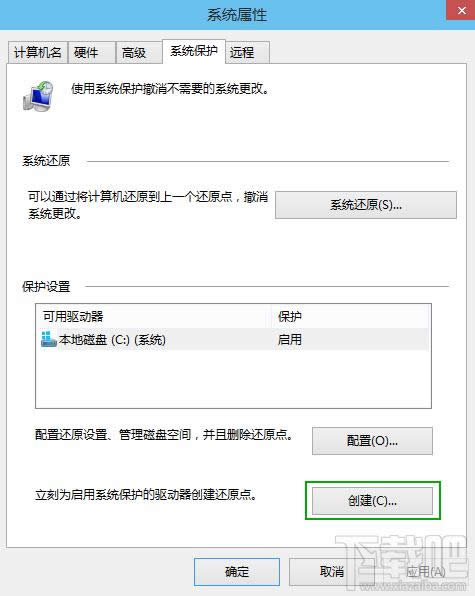 4.输入还原点的描述,便于记忆。最后点击【创建】就会创建一个新的还原点。  新技术融合:在易用性、安全性等方面进行了深入的改进与优化。针对云服务、智能移动设备、自然人机交互等新技术进行融合。Windows 10所新增的Windows Hello功能将带来一系列对于生物识别技术的支持。除了常见的指纹扫描之外,系统还能通过面部或虹膜扫描来让你进行登入。当然,你需要使用新的3D红外摄像头来获取到这些新功能。 |
温馨提示:喜欢本站的话,请收藏一下本站!